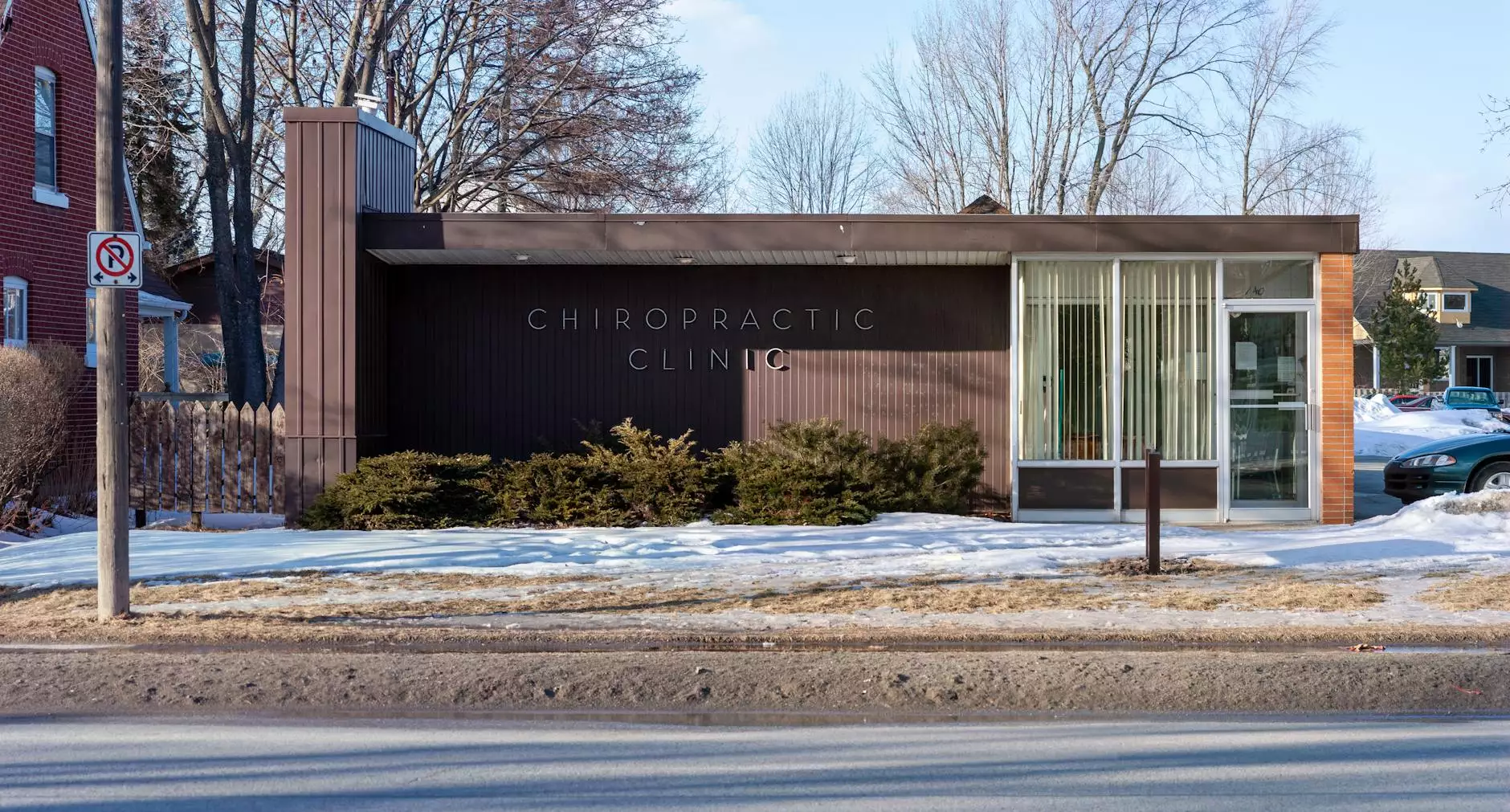Entendendo o Problema "DNS Não Responde" e Soluções Práticas

Quando você tenta acessar um site e se depara com a mensagem "DNS não responde", isso pode ser frustrante. Entender o que isso significa e como resolver pode ajudá-lo a voltar a navegar sem problemas. Neste artigo, vamos explorar as causas desse erro e, principalmente, as soluções que podem ser aplicadas.
O que é DNS?
DNS, ou Domain Name System, é um sistema que traduz nomes de domínio (como valuehost.com.br) em endereços IP (como 192.168.1.1). Isso é essencial porque os computadores se comunicam através de endereços IP, enquanto os usuários lembram de nomes de domínio que são mais fáceis de decorar.
Como funciona o DNS?
Quando você digita um endereço de site em seu navegador, seu computador primeiro verifica se já possui o endereço IP em cache. Se não tiver, ele consultará um servidor DNS. Esse servidor é responsável por localizar o endereço IP correspondente ao nome do domínio solicitado.
Causas Comuns do Erro "DNS Não Responde"
O erro "DNS não responde" geralmente é resultado de uma falha na comunicação entre o seu computador e o servidor DNS. Aqui estão algumas das causas mais comuns:
- Problemas de conexão com a internet: Se sua conexão estiver instável, pode impedir que seu dispositivo se conecte ao servidor DNS.
- Servidor DNS fora do ar: Às vezes, o servidor que você está usando pode estar temporariamente fora do ar ou enfrentando problemas técnicos.
- Configurações de DNS incorretas: Configurações erradas no seu dispositivo podem dificultar a comunicação com o servidor DNS.
- Firewall ou software de segurança: Às vezes, um firewall muito agressivo ou um software de segurança pode bloquear as solicitações de DNS.
- Problemas no roteador: Se o seu roteador estiver com problemas, isso poderá afetar a conexão com o servidor DNS.
Como Resolver o Problema "DNS Não Responde"
Agora que você entende o que provoca o erro, vamos discutir algumas soluções práticas que podem resolver o problema "DNS não responde".
1. Verifique sua Conexão com a Internet
Antes de mais nada, verifique se a sua conexão com a internet está funcionando corretamente. Tente acessar outros sites ou reinicie o seu modem/router. Se a conexão estiver instável, pode ser necessário entrar em contato com o seu provedor de internet.
2. Alterar Configurações de DNS
Uma das soluções mais eficazes é mudar as configurações de DNS do seu dispositivo. Aqui está como você pode fazer isso:
- Abra o Painel de Controle e vá até Rede e Internet.
- Clique em Centro de Rede e Compartilhamento.
- Clique em Alterar as configurações do adaptador.
- Com o botão direito do mouse sobre a sua conexão de internet, selecione Propriedades.
- Selecione Protocolo da Internet Versão 4 (TCP/IPv4) e clique em Propriedades.
- Marque a opção Usar os seguintes endereços de servidor DNS e insira:
- DNS Preferido: 8.8.8.8 (Google DNS)
- DNS Alternativo: 8.8.4.4 (Google DNS)
- Clique em OK e feche todas as janelas.
3. Reiniciar o Roteador
Desligar e ligar o roteador pode resolver muitos problemas. Tente desconectá-lo da energia por 30 segundos e ligá-lo novamente. Isso pode ajudar a restabelecer a conexão com o servidor DNS.
4. Desativar o Firewall Temporariamente
Em algumas ocasiões, o firewall pode bloquear as solicitações DNS. Desative-o temporariamente para ver se o problema é resolvido:
- Vá até as Configurações do Firewall.
- Desative o firewall e veja se o acesso à internet é restaurado.
- Lembre-se de reativá-lo imediatamente após o teste.
5. Verificar o Software de Segurança
O software de segurança, como antivírus, pode, por vezes, interferir nas funções do DNS. Desative temporariamente esse software para verificar se a conectividade melhora.
6. Usar o Prompt de Comando
Você também pode usar o Prompt de Comando para resolver problemas de DNS. Siga estes passos:
- Abra o Prompt de Comando como administrador.
- Digite os seguintes comandos e pressione Enter após cada um:
- ipconfig /flushdns: Limpa o cache DNS.
- ipconfig /renew: Renovar o endereço IP.
- ipconfig /registerdns: Registra o DNS novamente.
Como a ValueHost Pode Ajudar
A ValueHost, atuando nas áreas de Serviços de TI e Manutenção de Computadores e Provedores de Serviços de Internet, oferece suporte a empresas e usuários finais com problemas de conectividade como "DNS não responde". Nossa equipe é composta por profissionais experientes que podem identificar e corrigir rapidamente problemas de rede.
Serviços Oferecidos
Na ValueHost, disponibilizamos uma variedade de serviços para garantir que sua conexão à internet e sua infraestrutura de TI funcionem sem interrupções:
- Diagnóstico e Resolução de Problemas de Rede: Análise detalhada dos problemas de rede e soluções personalizadas.
- Configuração de Servidores DNS: Assistência na configuração correta de servidores DNS para evitar interrupções.
- Suporte Técnico Remoto: Auxílio técnico remoto para resolver problemas de forma rápida e eficiente.
- Consultoria em Serviços de TI: Análise e implantação de melhorias em sua infraestrutura de TI.
Conclusão
O erro "DNS não responde" é um problema comum que pode ser frustrante, mas com as informações e soluções que discutimos, você deve ser capaz de resolver a maioria das situações por conta própria. No entanto, se os problemas persistirem, não hesite em entrar em contato com a ValueHost para receber assistência especializada. Lembre-se, manter uma boa conectividade é crucial para o sucesso de qualquer negócio nos dias de hoje.
Ao compreender a importância do DNS e como resolver problemas relacionados, você estará em uma posição melhores para gerenciar suas necessidades de TI e garantir que sua empresa opere sem interrupções. Invista em soluções que aumentem sua eficiência e competitividade no mercado! A ValueHost está aqui para ajudar você a alcançar seus objetivos de conexão e performance.
dns nao responde